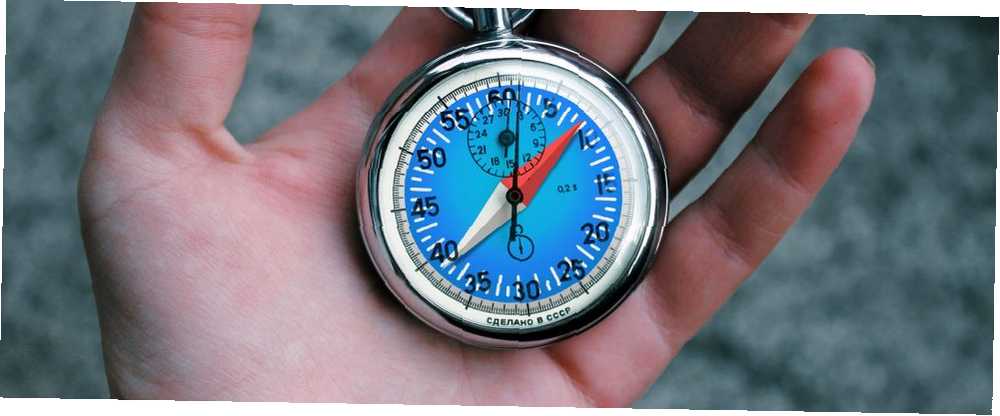
Owen Little
0
3684
933
Safari zazwyczaj zapewnia najszybsze i najbardziej wydajne przeglądanie dla użytkowników komputerów Mac. Apple wkłada wiele pracy w optymalizację wydajności przeglądarki i zużycia energii specjalnie dla sprzętu Apple.
Niestety nie zawsze utrzymuje się to z czasem. Safari może stać się powolna, wzdęta i przestać reagować jak każda inna przeglądarka. Rzućmy okiem na niektóre z najczęstszych przyczyn (i rozwiązań) powolnego Safari.
1. Zaktualizuj i uruchom ponownie komputer Mac

Ponowne uruchomienie komputera rozwiązuje wiele problemów życiowych, w tym opóźnioną przeglądarkę. Zawsze powinien być pierwszym krokiem do rozwiązania takich problemów, wraz z uruchomieniem wszelkich zaległych drobnych aktualizacji (które można znaleźć pod App Store> Aktualizacje).
2. Zamknij niepotrzebne karty

Ile kart masz obecnie otwartych i ile z tych kart naprawdę potrzebujesz? Safari zachowa wiele kart w tle, nawet jeśli ich nie używasz. Jednym z najprostszych sposobów na przyspieszenie Safari jest po prostu zamknięcie niektórych kart.
Jeśli szczególnie zabezpieczasz sesję przeglądarki, wypróbuj rozszerzenie takie jak Sesje. Umożliwia to zapisanie wszystkich otwartych kart do późniejszego przywołania, dzięki czemu możesz zamknąć wszystko, czego nie używasz w tej chwili.
3. Wyczyść pamięć podręczną i pliki tymczasowe

Podobnie jak prawie wszystkie przeglądarki, Safari przechowuje pamięć podręczną odwiedzonych stron i powiązanych danych. Zajmuje to miejsce na dysku, co może przyczynić się do problemów z wydajnością. Zawsze warto od czasu do czasu wysadzić pajęczyny Safari, szczególnie jeśli masz problemy z wydajnością.
Aby wyczyścić pamięć podręczną Safari:
- Uruchom Safari i kliknij Safari> Preferencje na pasku menu u góry ekranu.
- Kliknij na zaawansowane kartę, a następnie sprawdź Pokaż menu rozwijania na pasku menu w dolnej części okna.
- Zamknij okno Preferencje, a następnie kliknij Rozwiń> Opróżnij pamięć podręczną na pasku menu u góry ekranu.
4. Wyłącz spragnione rozszerzenia
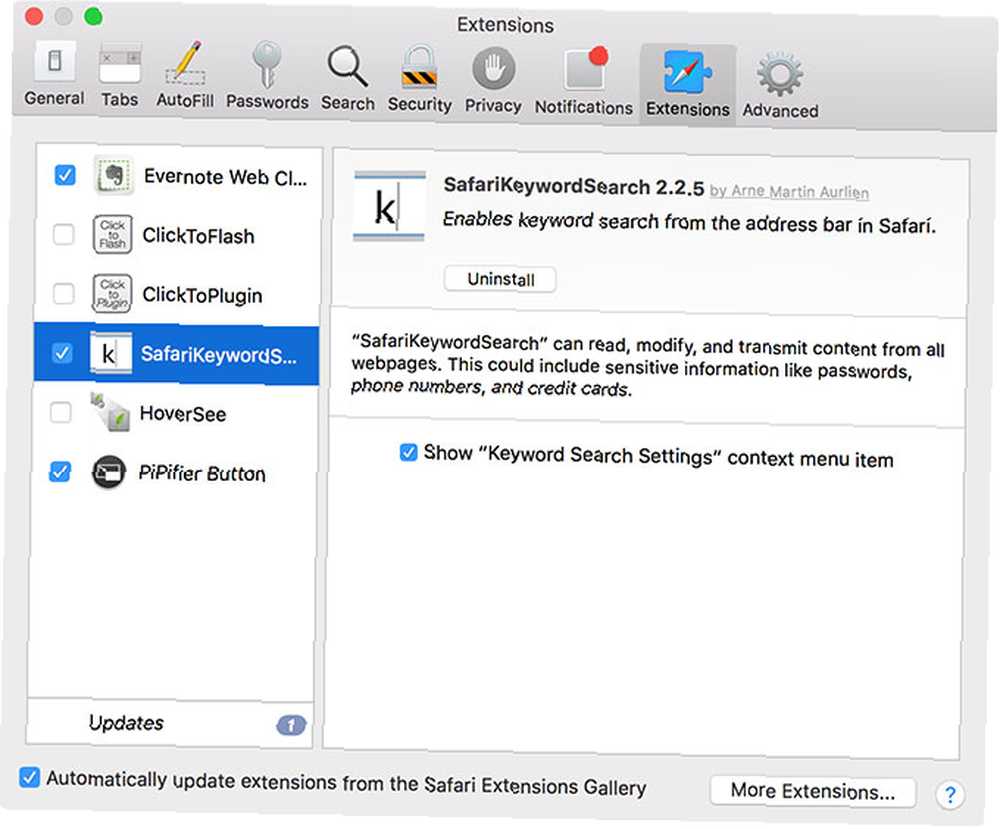
Safari nie brakuje rozszerzeń, ale może wyrządzić więcej szkody niż pożytku, spowalniając wszystko. Jest to szczególnie prawdziwe w przypadku rozszerzeń, które bezpośrednio wpływają na przeglądanie. Dobrym przykładem jest TamperMonkey, który może zmienić sposób wyświetlania stron internetowych i zachowania się ze skryptami użytkownika.
Aby wyizolować spowolnienie związane z rozszerzeniami, spróbuj wyłączyć wszystkie rozszerzenia w Safari> Preferencje> Rozszerzenia. Aby wyłączyć rozszerzenie, odznacz pole wyboru obok jego nazwy. Następnie możesz spróbować ponownie włączyć rozszerzenia jeden po drugim, aby znaleźć winowajcę.
Wyłączenie rozszerzeń w ten sposób nie usuwa ich. Musisz kliknąć Odinstaluj przycisk pod każdym wpisem w Rozszerzenia kartę, aby całkowicie usunąć rozszerzenie Jak znaleźć, zainstalować i usunąć rozszerzenia Safari na Macu Jak znaleźć, zainstalować i usunąć rozszerzenia Safari na Macu Podobnie jak Chrome i Firefox, Safari oferuje szeroką gamę rozszerzeń, aby rozszerzyć swoje funkcje i ulepszyć przeglądanie. .
5. Ogranicz Chciwe Wtyczki
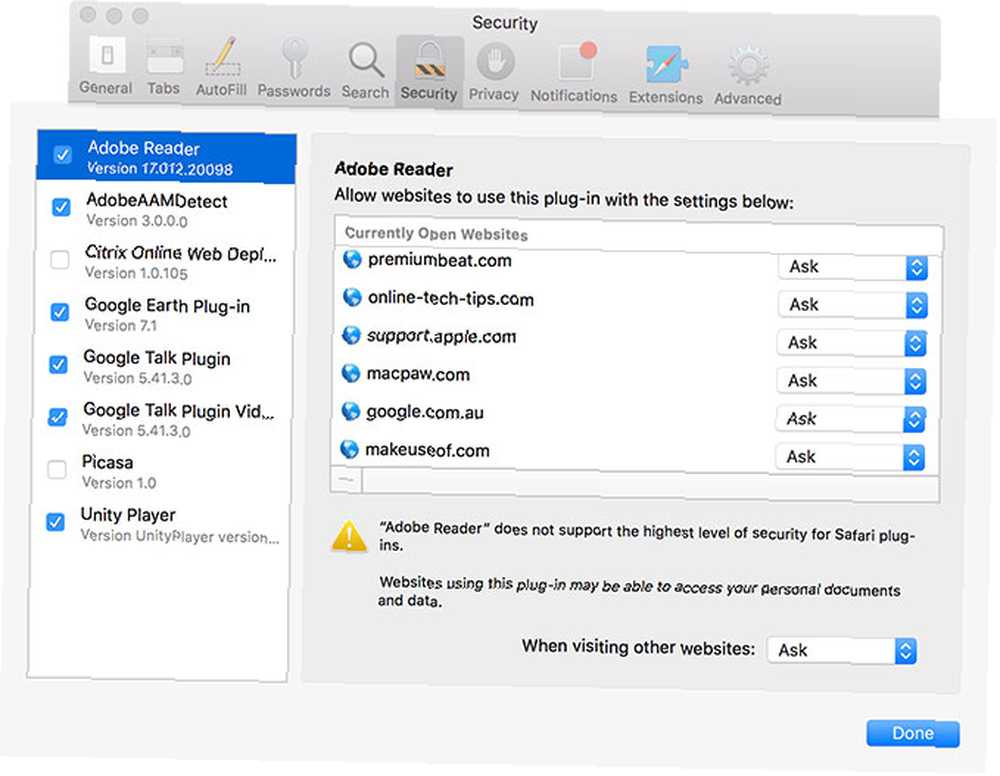
Wtyczki, takie jak Adobe Flash lub Unity Player, również powinny być przechowywane na krótkiej smyczy. Aby utrzymać optymalną szybkość przeglądarki, należy ustawić wtyczki na Zapytać zanim uciekną. Możesz skonfigurować to zachowanie w Safari> Preferencje> Bezpieczeństwo> Ustawienia wtyczek.
Możesz wyłączyć wszelkie wtyczki, których nie używasz, odznaczając pole wyboru obok jego nazwy. Safari pozwala skonfigurować domyślne zachowanie dla wszystkich stron internetowych, które obecnie otwierasz z listy. Ustaw domyślne zachowanie dla wszystkich innych witryn w Podczas odwiedzania innych stron internetowych menu rozwijane.
Wtyczki, które mogą działać bez ograniczeń, spowalniają przeglądanie. Ograniczając wtyczki, Twoja przeglądarka będzie faworyzować nowoczesne technologie internetowe, takie jak HTML5, zamiast przestarzałych i niepewnych wtyczek, takich jak Flash.
6. Zaktualizuj macOS
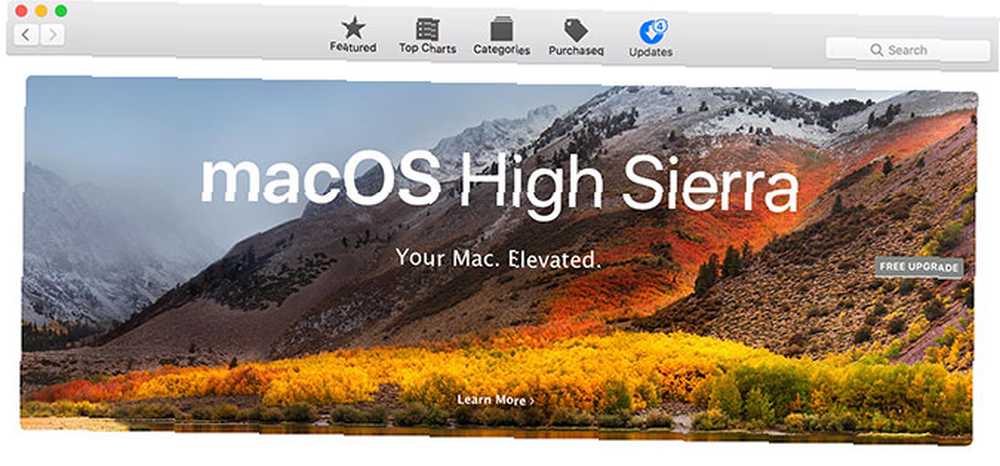
Coroczne wersje macOS obejmują nowe główne wersje Safari. Jeśli nie zainstalujesz najnowszej wersji systemu macOS, nie będziesz mieć najnowszej wersji Safari. Apple będzie łatać starsze wersje za pomocą poprawek bezpieczeństwa i innych ulepszeń, ale najnowsze i najlepsze funkcje wymagają aktualizacji systemu macOS.
Nowe wersje Safari oznaczają lepszą kompatybilność z najnowszymi technologiami internetowymi. Ulepszenie Apple pod maską często skutkuje szybszym czasem renderowania i ogólnie szybszym działaniem przeglądarki.
Jest również coś do powiedzenia na temat aktualizacji systemu operacyjnego, ponieważ wiele podstawowych problemów z systemem zostanie załatanych po drodze.
7. Zidentyfikuj podejrzane strony internetowe i zawieszone karty
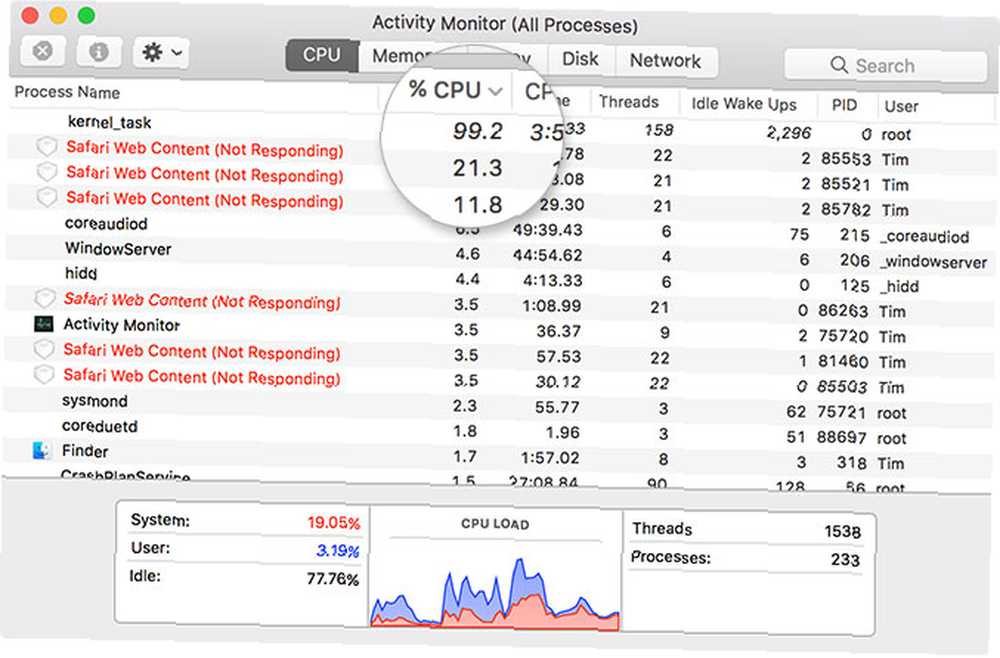
Czasami Safari może zwolnić do indeksowania w wyniku jednej problematycznej witryny. Strony internetowe mogą ulegać awariom z różnych powodów, w tym ze zbyt wielu skryptów, automatycznie odtwarzanych reklam, nieuczciwych rozszerzeń i nieprawidłowego działania. Czasami może to zatrzymać cały komputer Mac.
Czasami strony te zużywają więcej niż godziwą część zasobów, a innym razem całkowicie się psują i pozostawiają cię z wirującym wirnikiem śmierci. Aby naprawić sytuację:
- Uruchomić Monitor aktywności pod Aplikacje> Narzędzia (lub po prostu użyj Spotlight 7 dobrych nawyków, które każdy użytkownik komputera Mac powinien przyzwyczaić się do 7 dobrych nawyków, które każdy użytkownik komputera Mac powinien się przyzwyczaić Dzisiaj podzielimy się naszymi ulubionymi dobrymi nawykami dotyczącymi komputerów Mac, desperacko próbując zapomnieć o złych.).
- Na procesor kliknij kartę % PROCESOR kolumna, aby uporządkować uruchomione procesy poprzez przetwarzanie mocy.
- Wybierz spragnione witryny lub karty, które uległy awarii, a następnie kliknij przycisk X przycisk w lewym górnym rogu, aby zakończyć proces.
- Potwierdź, że chcesz zakończyć proces, i powtórz w razie potrzeby w przypadku innych kart problemów.
8. Za mało wolnej przestrzeni
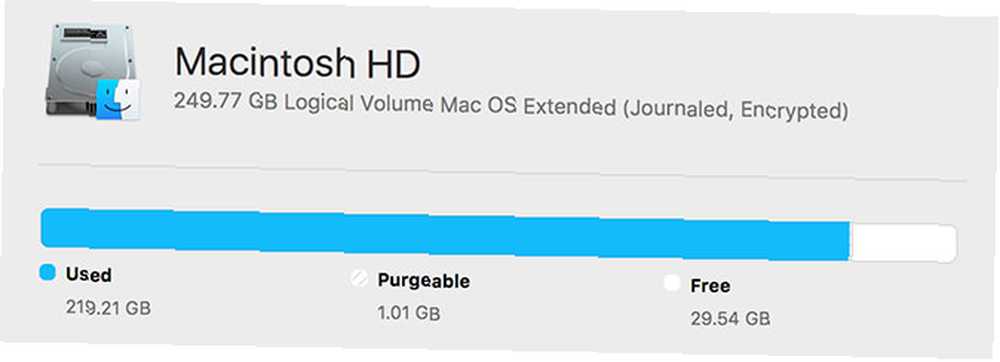
Brak wolnego miejsca na komputerze Mac może mieć druzgocące konsekwencje dla ogólnej wydajności. Komputer Mac z ograniczoną ilością wolnego miejsca jest bardziej narażony na zawieszanie się, zacinanie i awarię. Może to spowodować, że cały system będzie działał wolno, ale Safari jest często jedną z pierwszych aplikacji, które zapinają się, gdy poszczególne karty wymagające dużej ilości zasobów przestają reagować.
Aby uzyskać najlepsze wyniki, utrzymuj zdrowy bufor wolnej przestrzeni 10 GB lub większej. Postępuj zgodnie z naszymi wskazówkami dotyczącymi zwalniania miejsca na komputerze Mac Jak zwolnić miejsce na komputerze Mac: 8 porad i wskazówek, które musisz wiedzieć Jak zwolnić miejsce na komputerze Mac: 8 porad i sztuczek, o których powinieneś wiedzieć Zabrakło miejsca na komputerze Mac ? Oto kilka sposobów na zwolnienie miejsca na Macu i odzyskanie miejsca na dysku! i rozważ rozszerzenie pamięci MacBooka Jak dodać więcej pamięci do MacBooka: 6 metod, które działają Jak dodać więcej pamięci do MacBooka: 6 metod, które działają Za mało miejsca na MacBooku? Oto wszystkie opcje dodawania większej ilości miejsca na MacBooku. jeśli zabraknie Ci opcji.
9. Inne problemy z wydajnością związane z macOS
Zwiększenie ogólnej wydajności systemu zwiększy ogólną wydajność przeglądarki. Mniej zasobów związanych z niekrytycznymi zadaniami oznacza więcej zasobów dostępnych na potrzeby przeglądania stron internetowych.
Najpierw upewnij się, że nie popełniasz błędów, które mogłyby spowolnić komputer Mac 7 Typowe błędy, które spowalniają komputer Mac 7 Typowe błędy, które spowalniają komputer Mac Czy komputer Mac działa wolno? Zmieniając niektóre ze swoich nawyków komputerowych, możesz poprawić jego wydajność. Te 7 dużych błędów może spowolnić komputer Mac. . Usuń aplikacje, których nie potrzebujesz od uruchomienia Preferencje systemowe> Użytkownicy> Elementy logowania. Zamknij aplikacje działające w tle wymagające dużych zasobów, takie jak Photoshop lub Final Cut Pro.
10. Sprawdź problemy z połączeniem sieciowym
Jeśli twoje połączenie internetowe jest wolne, Safari będzie wolne. Aby wyodrębnić problemy z połączeniem, sprawdź szybkość połączenia internetowego, aby sprawdzić, czy to wina.
Zmiana ustawień DNS może poprawić prędkość Internetu Dlaczego zmiana ustawień DNS zwiększa prędkość Internetu Dlaczego zmiana ustawień DNS zwiększa prędkość Internetu Zmiana ustawień DNS jest jednym z tych drobnych usprawnień, które mogą mieć duży zwrot z codziennych prędkości Internetu. , co warto wypróbować, jeśli masz trwałe problemy z połączeniem. Warto również mieć zainstalowaną dodatkową przeglądarkę, taką jak Chrome lub Firefox, dla tych upartych witryn, które nie są zoptymalizowane dla przeglądarki Apple.











